在安装操作系统时,通过U盘启动是一个常见和方便的方式,对于使用七彩虹主板的用户来说,下面是如何设置U盘启动装系统的详细步骤:,1、准备工作,
 ,在开始之前,请确保你有一个容量足够且已制作好的可启动U盘,你可以使用工具如Rufus或UltraISO将操作系统镜像烧录到U盘中,使其成为启动盘。,2、重启电脑,将制作好的U盘插入电脑的USB端口中,然后重启电脑。,3、进入BIOS设置,开机后,立即按键盘上的“Delete”键或者“F2”键(具体按键可能根据你的七彩虹主板型号而有所不同,通常开机画面会有提示)来进入BIOS设置界面。,4、设置启动顺序,在BIOS设置界面中,使用键盘方向键找到“Boot”或“启动”选项卡,然后找到类似“Boot Device Priority”、“启动设备优先级”或“First Boot Device”、“第一启动设备”等设置项。,5、调整U盘为第一启动设备,将U盘设置为第一启动设备,这通常可以通过键盘上下方向键选择U盘对应的条目,然后按“+”或“F5”/“F6”键调整其顺序至最顶端,U盘一般会显示为USB HDD或者带有你的U盘品牌名称的选项。,6、保存并退出,
,在开始之前,请确保你有一个容量足够且已制作好的可启动U盘,你可以使用工具如Rufus或UltraISO将操作系统镜像烧录到U盘中,使其成为启动盘。,2、重启电脑,将制作好的U盘插入电脑的USB端口中,然后重启电脑。,3、进入BIOS设置,开机后,立即按键盘上的“Delete”键或者“F2”键(具体按键可能根据你的七彩虹主板型号而有所不同,通常开机画面会有提示)来进入BIOS设置界面。,4、设置启动顺序,在BIOS设置界面中,使用键盘方向键找到“Boot”或“启动”选项卡,然后找到类似“Boot Device Priority”、“启动设备优先级”或“First Boot Device”、“第一启动设备”等设置项。,5、调整U盘为第一启动设备,将U盘设置为第一启动设备,这通常可以通过键盘上下方向键选择U盘对应的条目,然后按“+”或“F5”/“F6”键调整其顺序至最顶端,U盘一般会显示为USB HDD或者带有你的U盘品牌名称的选项。,6、保存并退出,
 ,完成设置后,按F10键保存并退出BIOS设置,此时系统会弹出确认对话框,选择“Yes”或按“Enter”确认保存。,7、从U盘启动,保存设置后,电脑将会重启并自动从U盘启动,进入你制作的U盘启动盘界面,接下来按照屏幕指示进行操作系统的安装即可。,8、安装操作系统,根据屏幕上的提示操作,选择语言、分区、用户等信息,然后开始安装,安装过程中可能会有几次重启,除非BIOS设置被改动,否则每次重启都会继续从U盘启动直到安装过程结束。,9、安装完成后的操作,操作系统安装完成后,为了正常启动和使用电脑,你需要再次进入BIOS设置,将启动顺序调整为硬盘为第一启动设备,以确保系统能够从硬盘启动进入新安装的操作系统。,10、拔掉U盘,在操作系统安装并成功从硬盘启动之后,不要忘了拔掉U盘,以防下次开机时再次从U盘启动。,以上就是使用七彩虹主板设置U盘启动装系统的基本步骤,需要注意的是,不同型号的七彩虹主板可能在BIOS界面和操作上有所差异,但总体流程是类似的,如果在操作过程中遇到问题,可以参考主板说明书或联系官方客服寻求帮助。,
,完成设置后,按F10键保存并退出BIOS设置,此时系统会弹出确认对话框,选择“Yes”或按“Enter”确认保存。,7、从U盘启动,保存设置后,电脑将会重启并自动从U盘启动,进入你制作的U盘启动盘界面,接下来按照屏幕指示进行操作系统的安装即可。,8、安装操作系统,根据屏幕上的提示操作,选择语言、分区、用户等信息,然后开始安装,安装过程中可能会有几次重启,除非BIOS设置被改动,否则每次重启都会继续从U盘启动直到安装过程结束。,9、安装完成后的操作,操作系统安装完成后,为了正常启动和使用电脑,你需要再次进入BIOS设置,将启动顺序调整为硬盘为第一启动设备,以确保系统能够从硬盘启动进入新安装的操作系统。,10、拔掉U盘,在操作系统安装并成功从硬盘启动之后,不要忘了拔掉U盘,以防下次开机时再次从U盘启动。,以上就是使用七彩虹主板设置U盘启动装系统的基本步骤,需要注意的是,不同型号的七彩虹主板可能在BIOS界面和操作上有所差异,但总体流程是类似的,如果在操作过程中遇到问题,可以参考主板说明书或联系官方客服寻求帮助。,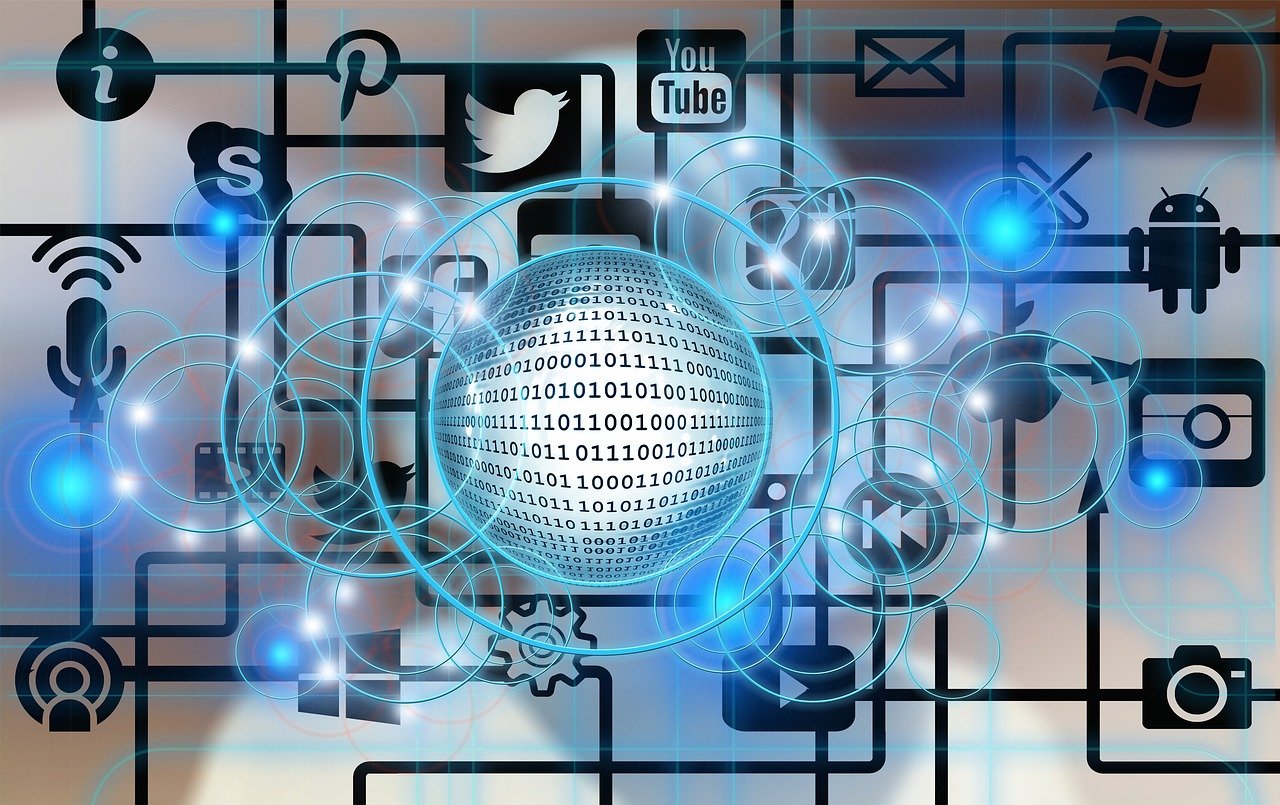
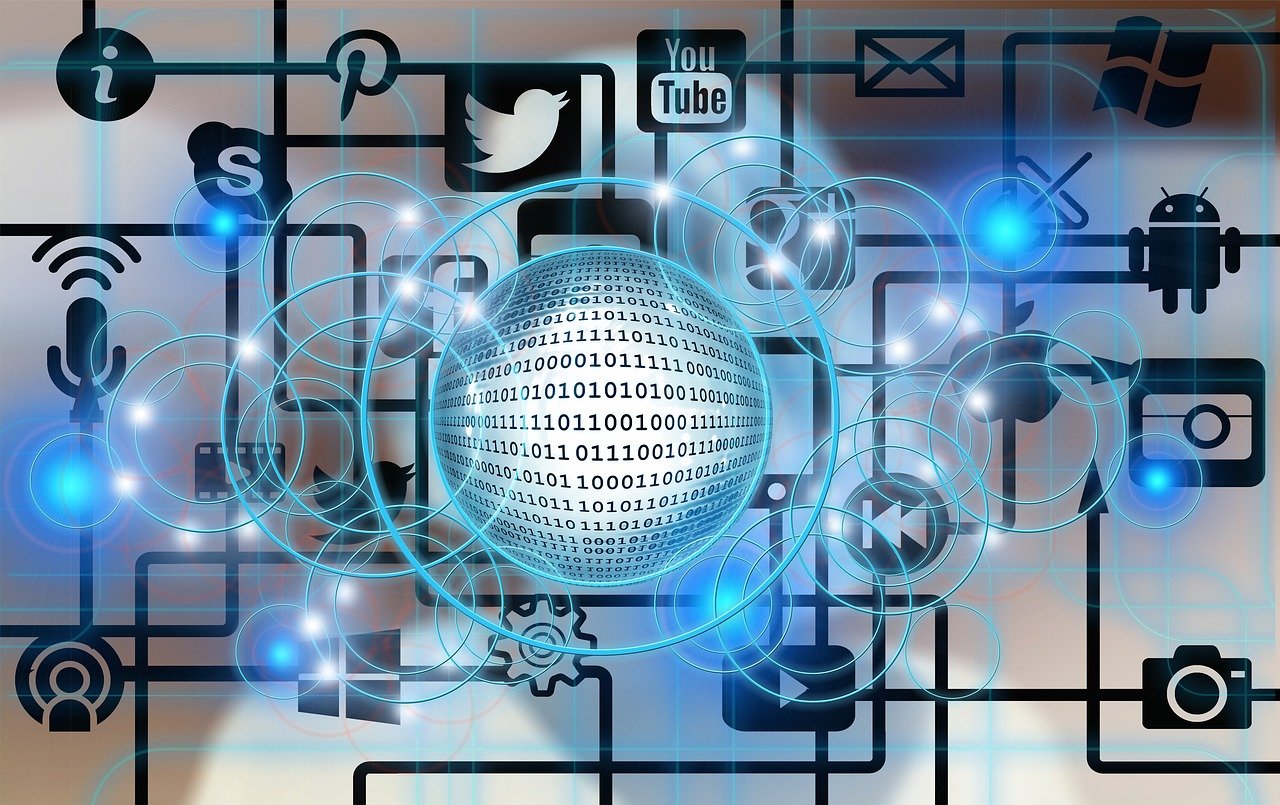 ,相关问题与解答:,Q1: 如果BIOS中没有显示U盘怎么办?,A1: 首先检查U盘是否已经正确插入USB接口,并且U盘是可启动状态,如果确认无误后依然无法识别,尝试更换USB接口或检查BIOS是否有更新版本。,Q2: 设置U盘启动时,是否需要拔掉其他USB设备?,A2: 为了确保BIOS能正确识别U盘,建议拔掉除U盘外的其他USB设备,避免混淆。,Q3: 安装完系统后,是否需要对BIOS中的启动顺序进行修改?,A3: 是的,安装完系统后,应将启动顺序改回硬盘为第一启动设备,以保证系统能够正常启动。,Q4: U盘启动装系统会不会影响U盘中的其他数据?,A4: 制作启动U盘时通常会格式化U盘,所以原有数据会被清除,如果需要保留数据,请提前备份。,
,相关问题与解答:,Q1: 如果BIOS中没有显示U盘怎么办?,A1: 首先检查U盘是否已经正确插入USB接口,并且U盘是可启动状态,如果确认无误后依然无法识别,尝试更换USB接口或检查BIOS是否有更新版本。,Q2: 设置U盘启动时,是否需要拔掉其他USB设备?,A2: 为了确保BIOS能正确识别U盘,建议拔掉除U盘外的其他USB设备,避免混淆。,Q3: 安装完系统后,是否需要对BIOS中的启动顺序进行修改?,A3: 是的,安装完系统后,应将启动顺序改回硬盘为第一启动设备,以保证系统能够正常启动。,Q4: U盘启动装系统会不会影响U盘中的其他数据?,A4: 制作启动U盘时通常会格式化U盘,所以原有数据会被清除,如果需要保留数据,请提前备份。,

 国外主机测评 - 国外VPS,国外服务器,国外云服务器,测评及优惠码
国外主机测评 - 国外VPS,国外服务器,国外云服务器,测评及优惠码















